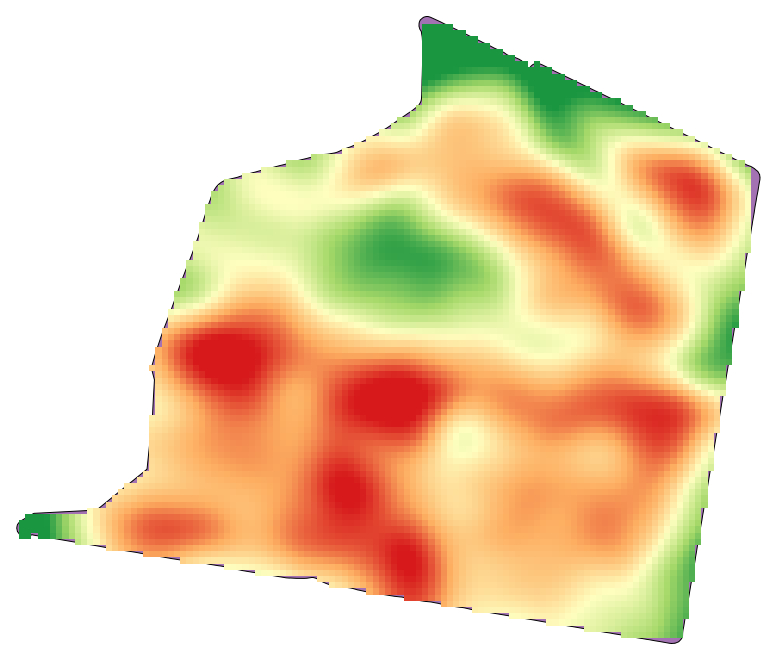17.22. 補間
注釈
この章では、ポイントデータの補間方法について示し、空間分析の実際の実行例を示します。
このレッスンでは、ポイントデータを補間してラスターレイヤーを得ます。それをする前に、若干のデータ準備をしなければならず、そして補間後には結果のレイヤーを修正する追加の処理をいくらか追加しますから、完全な分析ルーチンになるでしょう。
このレッスンの例となるデータを開くと、このように見えます。

データは収穫産出高データ、現代の収穫者によって生産されるような、と一致します。そして、ここでは収穫産出高のラスターレイヤーを得るためにそれを使います。そのレイヤーでさらに何か分析する計画はなく、最も生産的な地域、そして生産性が改善できる地域を簡単に特定するための背景レイヤーとしてのみ使用します。
最初にすることはレイヤーをクリーンアップすることです、なぜならポイントの中には冗長なポイントがあるからです。これらは収穫者の動きに起因します、何らかの理由で転回したり速度を変えなければならない場所で。 ポイントフィルタ アルゴリズムは、これに役立ちます。二回それを使い、分布の上位または下位の部分の両方で外れ値とみなされるポイントを除外します。
最初の実行には、次のパラメーター値を使います。
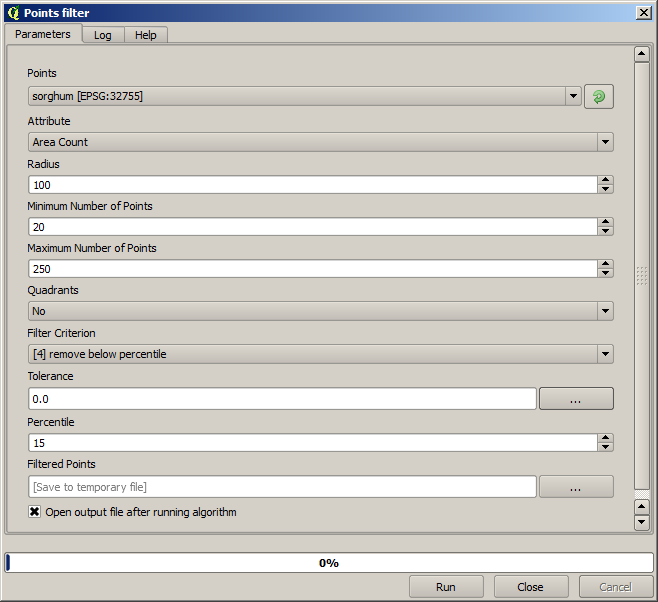
次の実行には、以下に示す設定を使用します。
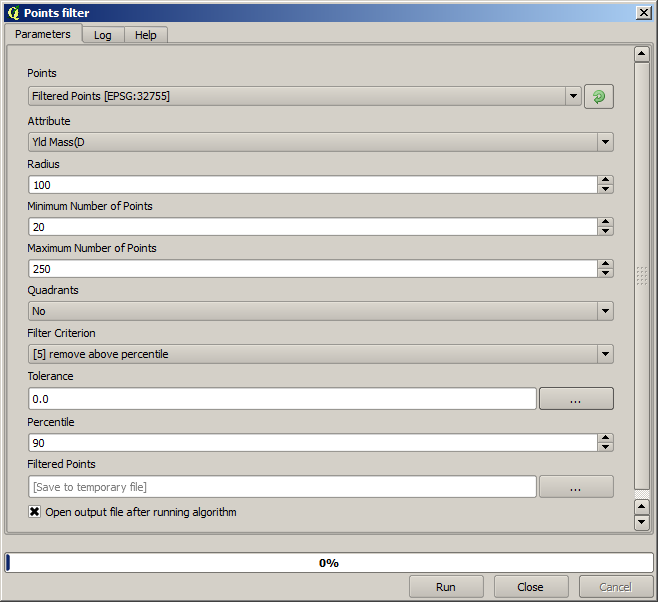
入力としてオリジナルレイヤーを使用しているのではなく、以前に実行した際の出力を使用している点に注意してください。
最終的なフィルタレイヤー、減らされたポイントのセットのもの、はオリジナルものと類似して見えるはずですが、含んでいるポイントはより少ないです。それらの属性テーブルで比較すると確認できます。
では ラスター化 アルゴリズムを使用してレイヤーをラスター化しましょう。
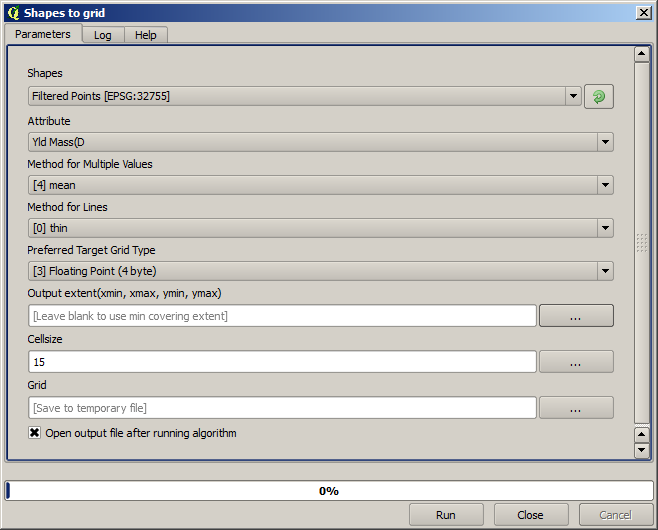
フィルタされたポイント レイヤーは第二のフィルタの結果のレイヤーを参照します。アルゴリズムによって名前が指定されているため、第一のフィルタによって作成されたレイヤーと同じ名前になりますが、第一のレイヤーは使用しないでください。それは他の何かのために使っていないので、混乱を避けるためにプロジェクトからそれを取り除いても問題なく、最終的なフィルタ処理したレイヤーだけ残せます。
結果のラスターレイヤーはこのように見えます。
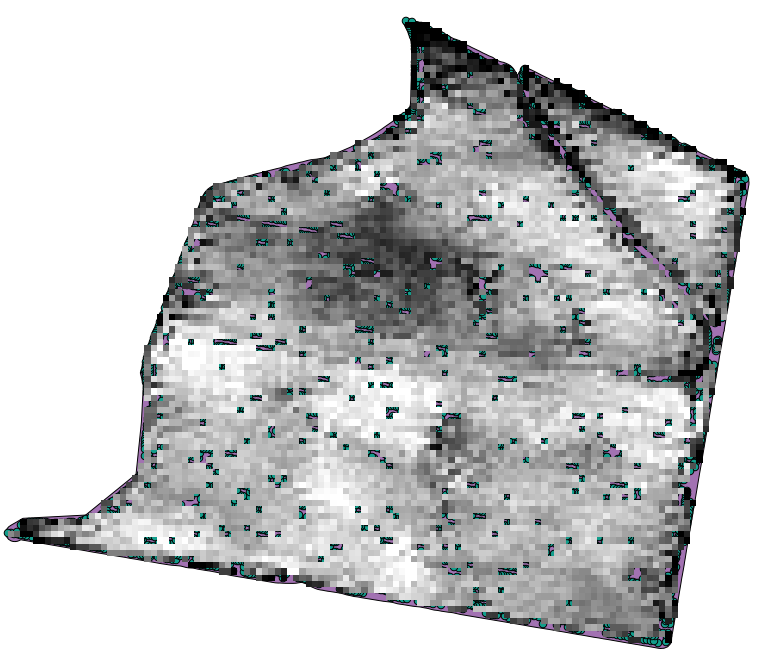
それはすでにラスターレイヤーですが、一部のセルが欠落しています。ラスター化したベクターレイヤー由来のポイントとデータなし値を含むセルで有効な値のみを含みます。この欠損値を埋めるため、 隙間を閉じる アルゴリズムを使用できます。
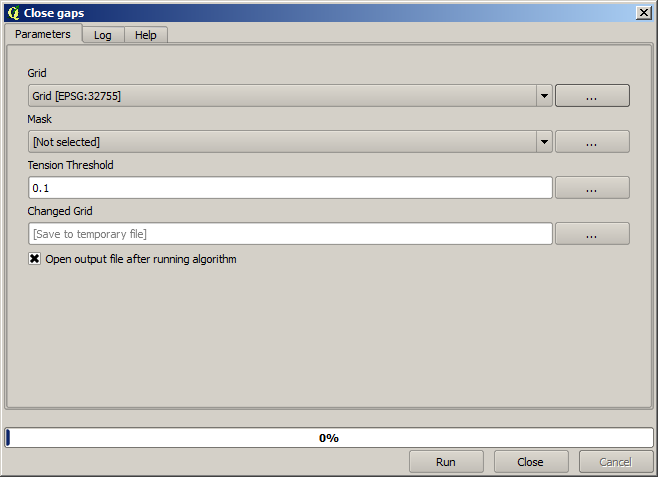
データなし値のないレイヤーはこのように見えます。
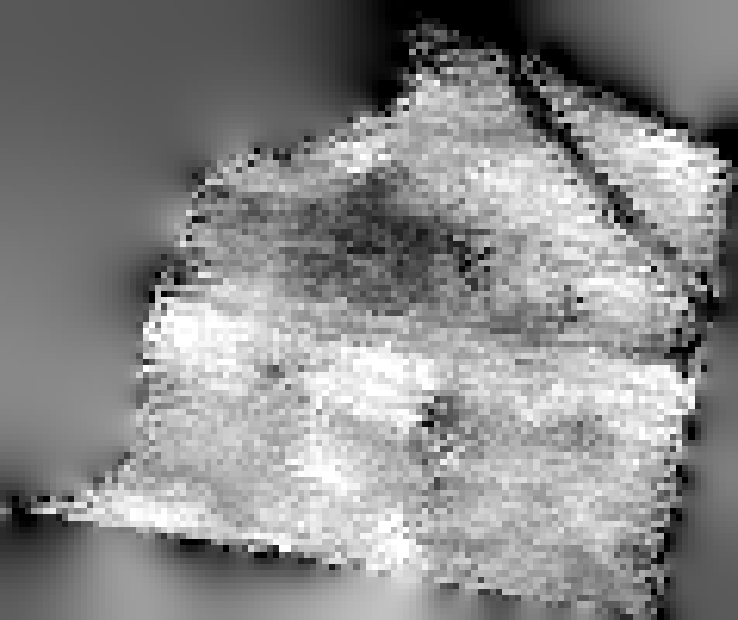
収穫産出高が計られた地域において、データによっておおわれる地域を制限するために、提供された制限レイヤーでラスターレイヤーを切り抜くことができます。
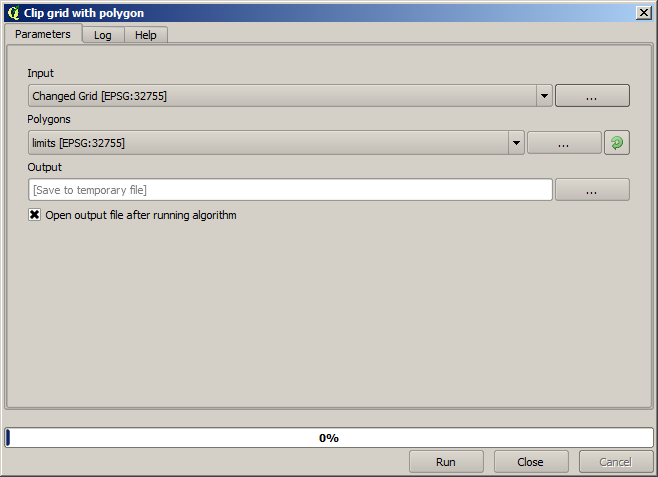
滑らかな結果(精度は低いがサポートレイヤーとして背景にレンダリングされるには良い)を得るため、レイヤーに ガウスフィルタ を適用します。
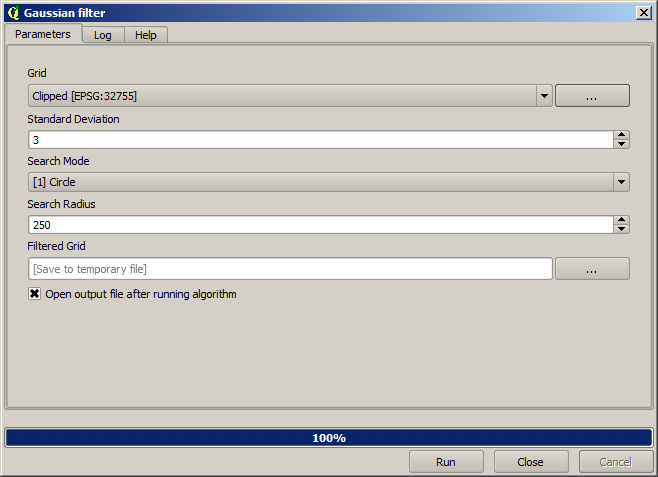
上記のパラメーターで、次の結果が得られます。